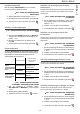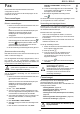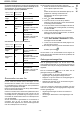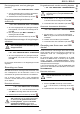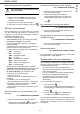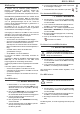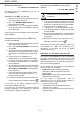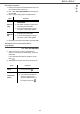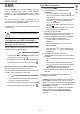Operation Manual
Table Of Contents
- Beste klant
- Voorwoord
- Milieu-informatie
- Softwarelicentie
- Installatie
- Installatievereisten
- Gebruiksaanwijzing
- Aanbevelingen voor het papier
- Aanbevelingen voor de tonercartridge
- Beschrijving van de terminal
- Bedieningspaneel
- Inhoud van de verpakking
- Installatie van het toestel
- Plaatsen van de documentlader voor het scannen
- Papier in de hoofdlade plaatsen
- Installeren van de cartridge
- Papieropvanglade
- In gebruik stellen van het toestel
- Papier in de handmatige papierinvoer plaatsen
- Kopie
- Standaardkopie
- Kopie in de modus toner ECO
- Geavanceerde kopie
- Speciale kopieerinstellingen
- Instellen van de resolutie
- Instelling zoom
- Instellen van de samengestelde kopie
- Instellen uitgangspunt (herkomst)
- Instellen van het contrast
- Instellen helderheid
- Instellen van het papiertype
- Keuze papierlade
- Instellen van de marges van de sheet- feedscanner
- Instellen van de marges van de flat- bedscanner
- Instelling afdrukmarges links en rechts
- Instelling afdrukmarges in hoogte en laagte
- Papierformaat instellen
- Fax
- SMS
- Parameters/ Instellingen
- Datum en tijd instellen
- Nummer en naam van uw terminal invoeren
- Type netwerk
- Geografische instellingen
- Lokaal prefix
- Verzendrapport
- Manier van inladen van de documenten
- Daluren
- Ontvangstmodus
- Ontvangst zonder papier
- Aantal kopieën
- Ontvangst fax of PC (afhankelijk van het model)
- Verkleiningsmodus ontvangen faxen
- Technische instellingen
- Afdrukken van de functiegids
- Logboeken afdrukken
- Instellingenlijst afdrukken
- De fonts afdrukken
- Blokkering
- De tellers ophalen
- Afbeelden stand verbruiksartikelen
- Kalibrering van de scanner
- Lijst met kiescodes
- Instellingen lokaal netwerk
- Berichtendienst (Model B2540)
- USB-stick
- PC-Functies
- Inleiding
- Vereiste configuraties
- Installatie
- Supervisie van de multifunctionele terminal
- MF Director
- MF Monitor
- Werking van Companion Suite Pro LL
- Het adresboek
- Faxen
- SMS-berichten
- Onderhoud

B2520 / B2540
- 21 -
4 - Fax
Gereroute documenten afdrukken
052 - MEDIA / ARCHIVEREN FAX / AFDRUKKEN
1 Kies de kopieeroptie MET met behulp van de
toetsen of , om de gereroute documenten
automatisch af te drukken.
2 Valideer door te drukken op de toets OK.
3 Verlaat het menu door te drukken op de toets .
Wachtrij verzendingen
Met die functie krijgt u een samenvatting van de status
van alle documenten die wachten op verzending, met
inbegrip van de documenten opgeslagen in MBX'en,
uitgestelde verzendingen, enz.
Dat maakt het volgende mogelijk :
• direct uitvoeren van een verzending in de wachtrij;
• consulteren of wijzigen van de wachtrij.
In de wachtrij zijn de documenten op de volgende
manier gecodeerd :
volgnummer in de wachtrij / status van het document /
telefoonnummer van de contactpersoon.
De status van de documenten kan het volgende zijn :
- ZND : verzending,
- DZD : doorzending,
- OMB : opgeslagen in MBX,
- AFR : op afroep,
- MBX : verzending naar mailbox,
- MBA : afroep van de mailbox,
- OPD : opdracht wordt uitgevoerd,
- SMS : verzenden SMS.
• wissen van een verzendaanvraag in de wachtrij ;
• afdrukken van een document in het geheugen, in de
wachtrij voor verzending, of opgeslagen in MBX ;
• de wachtrij afdrukken, om de status van elk
document in de rij te kennen, zijnde :
- volgnummer in de rij,
- nummer of naam van de geadresseerde van het
document,
- ingesteld uur voor de verzending (fax),
- type behandeling van het document : verzenden uit
het geheugen, uitgestelde verzending, of uit MBX.
- aantal pagina's van het document,
- grootte van het document (percentage ingenomen in
het geheugen).
Direct uitvoeren van een verzending in de
wachtrij
61 - OPDRACHTEN / UITVOEREN
1 Kies in de wachtrij het gewenste document en
bevestig met de toetsen OK of om de gekozen
aanvraag voor verzending direct uit te voeren.
Consulteren of wijzigen van de wachtrij
62 - OPDRACHTEN / WIJZIGEN
1 Kies in de wachtrij het gewenste document, en
bevestig met de toets OK.
2 U kunt de instellingen van de gekozen
verzendingsaanvraag wijzigen, en daarna uw
wijzigingen bevestigen door te drukken op de
toets .
Een verzending in de wachtrij wissen
63 - OPDRACHTEN / WISSEN
1 Kies in de wachtrij het gewenste document, en
bevestig met de toets OK.
Een document in de wachtrij of opgeslagen
in MBX afdrukken
64 - OPDRACHTEN / AFDRUKKEN
1 Kies in de wachtrij het gewenste document, en
bevestig met de toets OK.
Wachtrij afdrukken
65 - OPDRACHTEN / OVERZ. AFDRUK
Een samenvattend document genaamd **LIJST MET
OPDRACHTEN ** wordt afgedrukt.
Onderbreken van een verzending
Een verzending onderbreken is mogelijk met elk type
document, maar het verschilt voor verzendingen met een
of meerdere geadresseerden.
• Voor een verzending met een geadresseerde
uitgevoerd vanuit het geheugen, wordt het document
uit het geheugen gewist.
• Voor een verzending met meerdere geadresseerden,
wordt alleen de geadresseerde waarvan de
verzending bezig is op het moment van het
onderbreken, gewijst uit de wachtrij van de
verzendingen.
Om een verzending te onderbreken :
1 Druk op de toets .
Op het scherm verschijnt een bericht dat vraagt om
de onderbreking te bevestigen door te drukken op
de toets .
2 Druk op de toets om de onderbreking te
bevestigen van de verzending die bezig is.
Als uw apparaat is ingesteld om een verzendrapport af te
drukken, dan wordt het verzendrapport afgedrukt, dat
vermeldt dat de bediener vroeg om de verzending te
onderbreken.
Het is onmogelijk om af te drukken op een
A5-papierformaat.